- ·上一篇文章:Windows7 驱动总汇不断更新!(一)
- ·下一篇文章:检测SQL Server是否有特洛伊木马
SQL Server数据库完整迁移
使用微软SQL Server管理工具移动数据库
单击开始菜单,选择SQL Server管理工具,然后在快速查找栏输入SQL Server。
查找栏
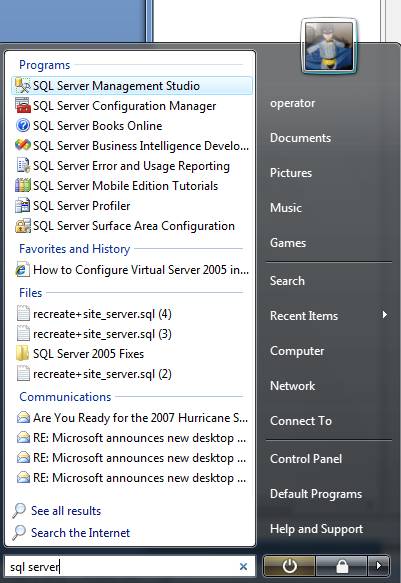
SQL Server管理工具

选择SQL Server管理工具出现主界面,它是用来恢复备份数据库的主要工作区。
恢复数据库

注意:我们将假定你已经知道如何备份一个SQL Server数据库且已经将备份数据库放在了一台文件服务器上或将备份拷贝到一台新的服务器上。我们将基于这一点进行介绍。
目的数据库
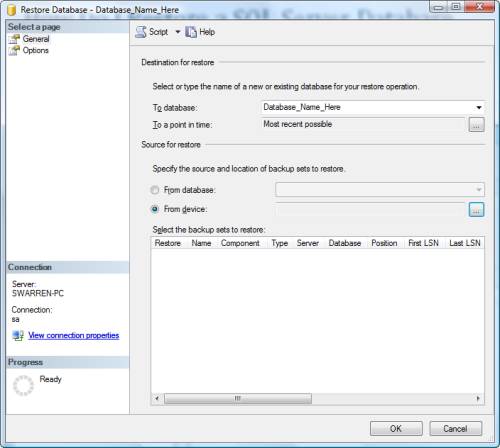
将会出现恢复数据库窗口,在恢复到数据库框中输入我们想要恢复的数据库名称。
源数据库
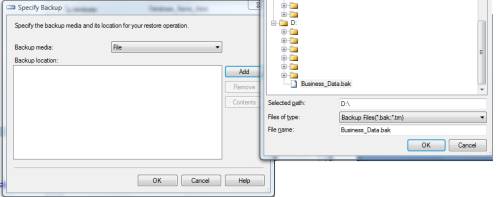
选择来源数据库单选按钮选择你的备份文件存放的位置。
选择备份文件

要恢复的文件将会出现在已经选择的要恢复文件框中,选中多选按钮继续下一步操作。
新路径
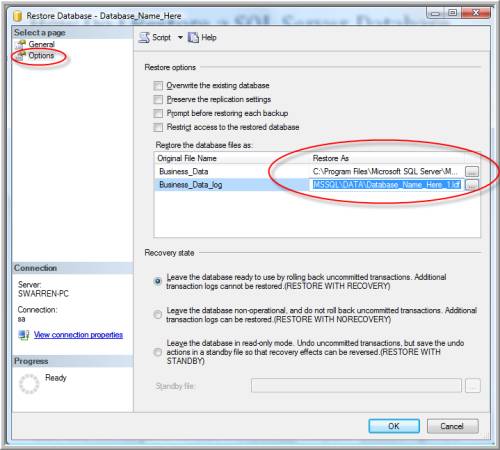
现在处于恢复的关键时刻,你需要从选择页中选择选项,如上图所示。在这里要为你的数据库文件指定新的路径。这和后面将要介绍的移动选项类似,只要在数据库和日志文件后面键入一个新的路径即可。例如,当前的路径结构如下:
C:Program FilesMicrosoft SQL ServerMSSQL.1MSSQLDATADatabase_Name_Here.mdf
移动到新路径

我们希望将这些数据库文件移动到一个新路径,键入新路径就可以。本文我们移动到下面的路径:
D: SQLDATADatabase_Name_Here.mdf
D:SQLLogsDatabase_Name_Here_1.ldf
进度
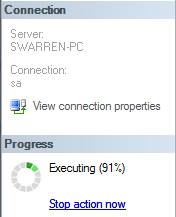
现在可以单击确定按钮,开始恢复数据库。
成功恢复
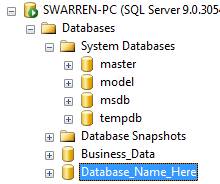
你已经成功恢复移动完成数据库文件。
证据
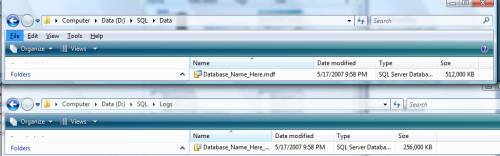
现在你已经成功恢复移动完成数据库文件——更多证据。
新查询
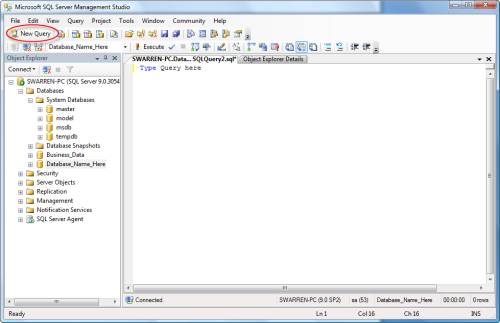
现在让我们介绍我喜欢使用的方法,该方法省去了所有选择和单击。你可以使用一条TSQL Restore移动语句完成同样的任务。
使用T—SQL方法移动数据库
让我们从打开SQL Server管理工具开始,然后单击新查询按钮。
逻辑名称
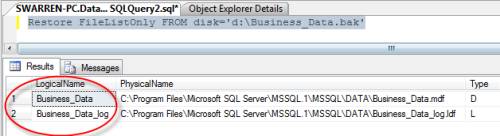
第一步需要运行下面的查询:
Restore FILELISTONLY FROM DISK='d:Business_Data.bak'
利用该查询可以找到需要恢复到新路径的数据库和日志文件的逻辑名称。
恢复到新路径
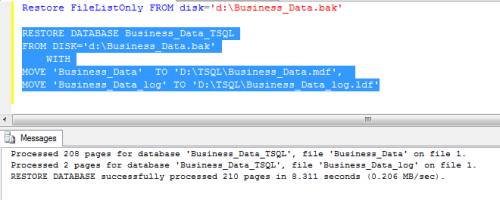
在获得了逻辑名之后,我们可以使用下面的查询将数据库恢复到一个新位置。
RESTOREDATABASEBusiness_Data_TSQLFROM
DISK='d:Business_Data.bak'WITHMOVE 'Business_Data'
TO 'D:TSQLBusiness_Data.mdf', MOVE 'Business_Data_log'
TO 'D:TSQLBusiness_Data_log.ldf'
该语句将用来恢复数据库到一个新路径。
完成百分比
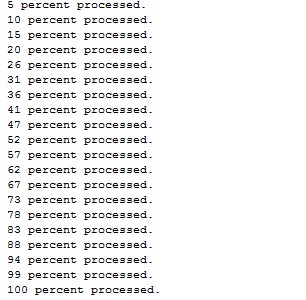
你可以看到Restore FileListOnly TSQL语句中使用的逻辑名和物理名。如果是一个较大的数据库为了查看完成进度,还可以添加状态语句如下所示:
RESTOREDATABASEBusiness_Data_TSQLFROM
DISK='d:Business_Data.bak'
WITHMOVE 'Business_Data'
TO 'D:TSQLBusiness_Data.mdf',
MOVE 'Business_Data_log'
TO 'D:TSQLBusiness_Data_log.ldf', STATS=5
本文中,我们介绍了完成的数据库备份恢复方法。如果你是在恢复事务日志文件,不要忘记在你的查询中使用With NORECOVERY语句。
相关资讯
- › 微软发布Linux和苹果macOS版ODBC驱动 v13.1:可接入
- › 微软发布SQL Server企业管理器(SSMS)16.5(13.0.1
- › 微软SQL Server 2016 SP1正式版下载:附更新内容
- › 微软发布用于SQL Server数据库的JDBC 6.0驱动
- › 微软SQL Server 2014 SP2官方下载:数十项更新修复
- › 微软免费发布SQL Server 2016使用手册
- › 官方下载:微软SQL Server 2016正式版
- › 微软宣布今起停止对SQL Server 2005提供支持
- › 微软SQL Server正式登陆Linux系统!
- › SQL Server 2016首个公共预览版发布
其他资讯
- › 苹果今天正式向中国政府申请iPhone进网许可证
- › Visual Studio 2019迎来全新Logo、主题、启动画面
- › 傲游浏览器2.5.17.1000正式版发布 新增傲信
- › iPhone 6S/6S Plus联通合约套餐公布!5299元起
- › 印度最便宜WP手机Celkon Win 400再次降价
- › 《星球大战:原力觉醒》iTunes预购:19.99美金起
- › 手把手教你制作自己的Win7安装U盘
- › 《最终幻想15》国服版正式上架PSN商店!卖119元
- › Windows 8.1 Update1预览版下载地址泄露
- › 《魂斗罗》重制版2013年同步登录iOS/Andorid平台
